
【WhatsApp】機種変更をしたい!スムーズにやる方法を教えます
Contents[OPEN]
【WhatsApp】Androidで機種変更の方法《Googleドライブを使う》
ここからは、Androidの端末を使ってWhatsAppを引き継ぐ方法について解説していきます。
Androidの機種では上記で紹介したiCloudやiTunesを利用することができません。
1つ目の方法は、『Googleドライブ』を使うことです。Googleドライブはインターネット上のクラウドストレージに保管できるサービスです。
一定の容量であればGoogleユーザーは無料で使用できるので安心してください。Androidでは、Googleドライブをバックアップツールとして使うことがよくあります。
では古い機種と新しい機種でやるべきことをそれぞれピックアップしていきます。
古い機種の方でやること
まずは古い端末でWhatsAppを開き「設定」→「バックアップ」→「チャットバックアップ」に進みます。左上の『≡』をタップしてください。メニューが表示されるので、『バックアップ』を選択してください。
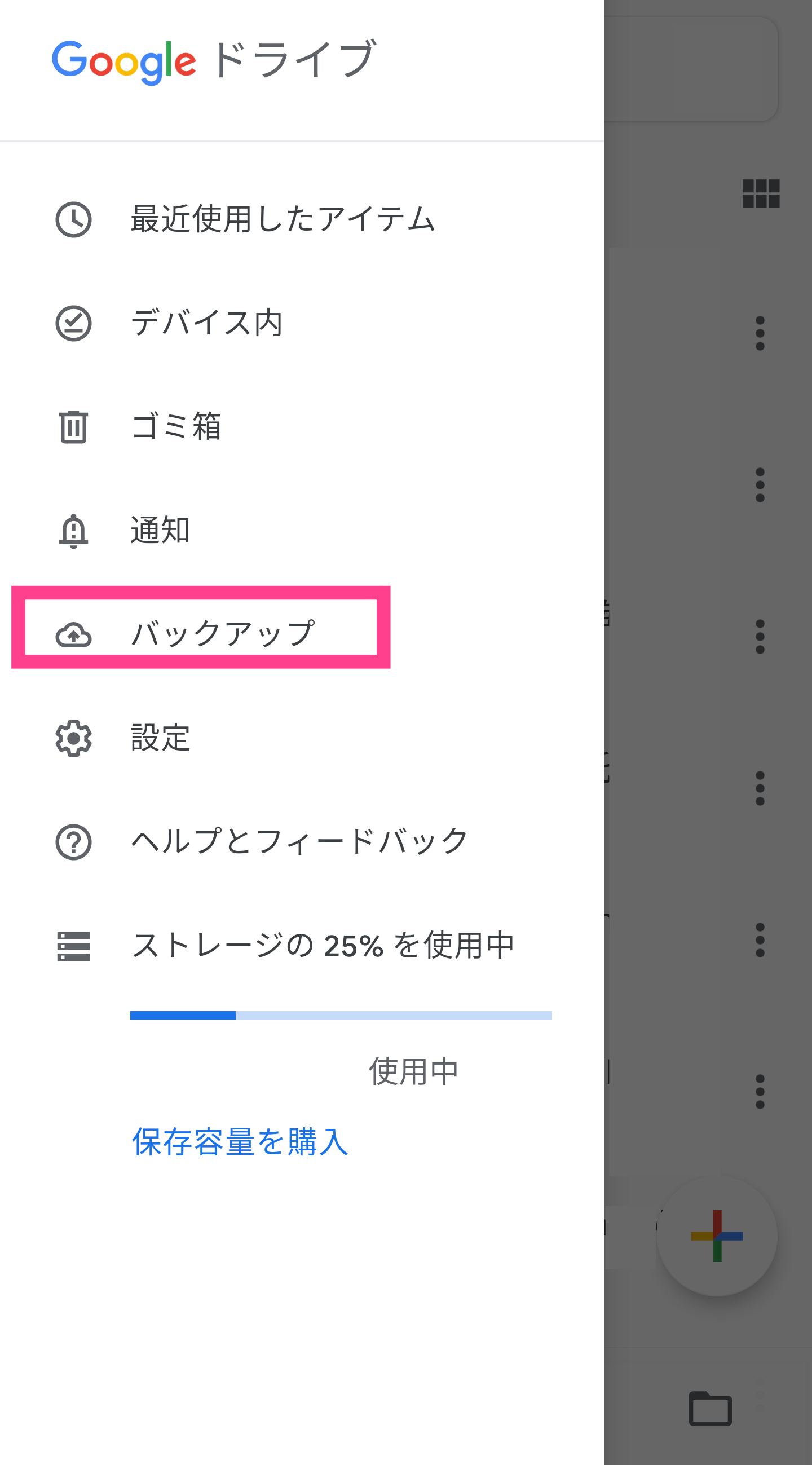
『バックアップの設定』をタップしましょう。次の画面で『Googleドライブへのバックアップ』のスイッチをタップし、有効化することで完了です。
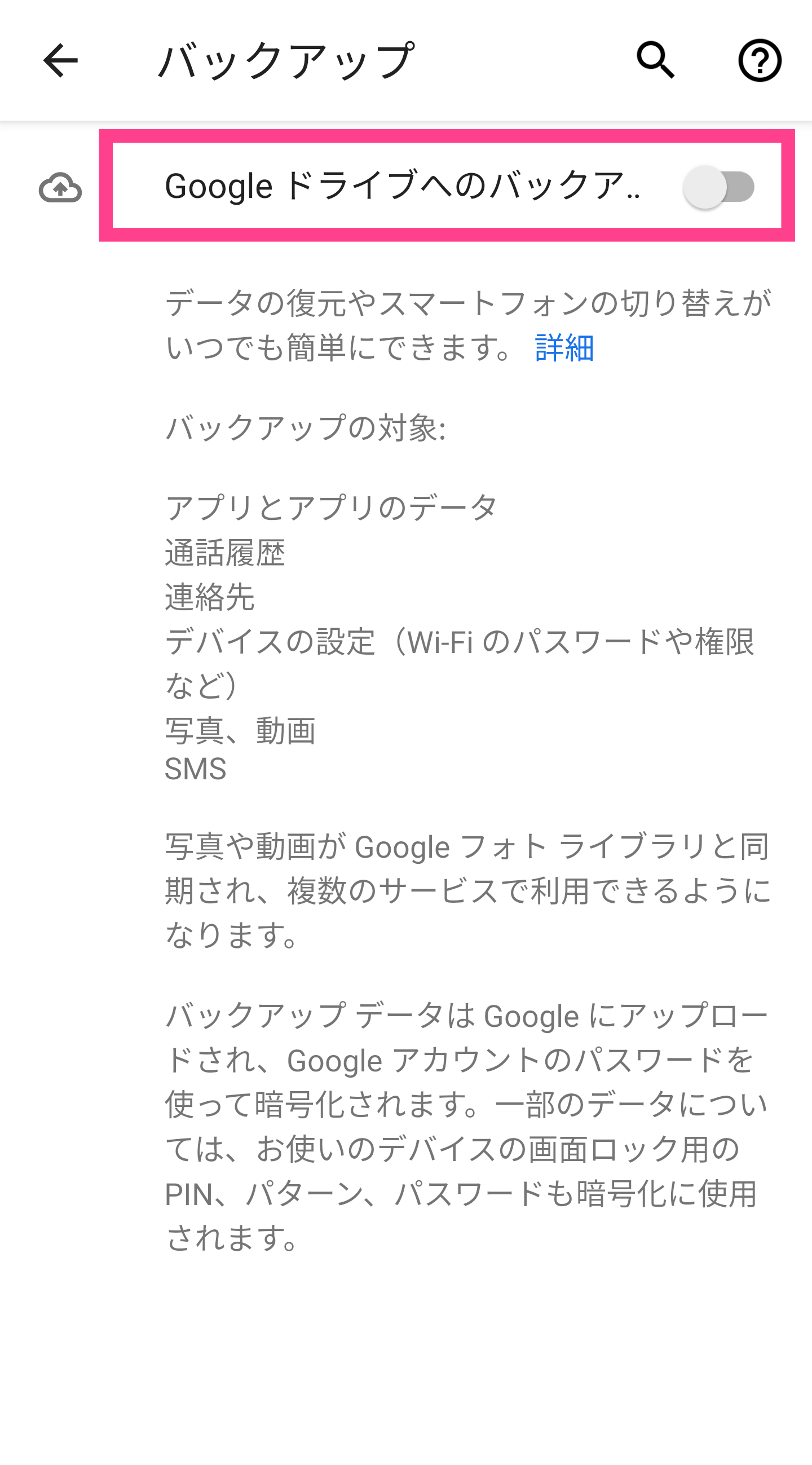
新しい機種の方でやること
次に新しいAndroidでやることを紹介します。
新しい端末では、バックアップで使用していたアカウントを使ってそのままログインするだけです。同じGoogleアカウントを端末に追加しましょう。これでバックアップされていたデータを復元します。
これは他のデータなど一括でバックアップされているので、覚えておいてください。
【WhatsApp】Androidで機種変更の方法《「チャットバックアップ」を使う》
こちらでピックアップするのはAndroidで『チャットバックアップ』を利用した引き継ぎの方法です。
古い機種の方でやること
古いAndroidで行う操作を説明します。
まずはWhatsAppを起動してメニューを表示させてください。右上の3つの点をタップすることで表示されます。『設定』をタップしましょう。次のメニューから『チャット』を選択してください。『チャットバックアップ』と書いてある部分を選択してください。
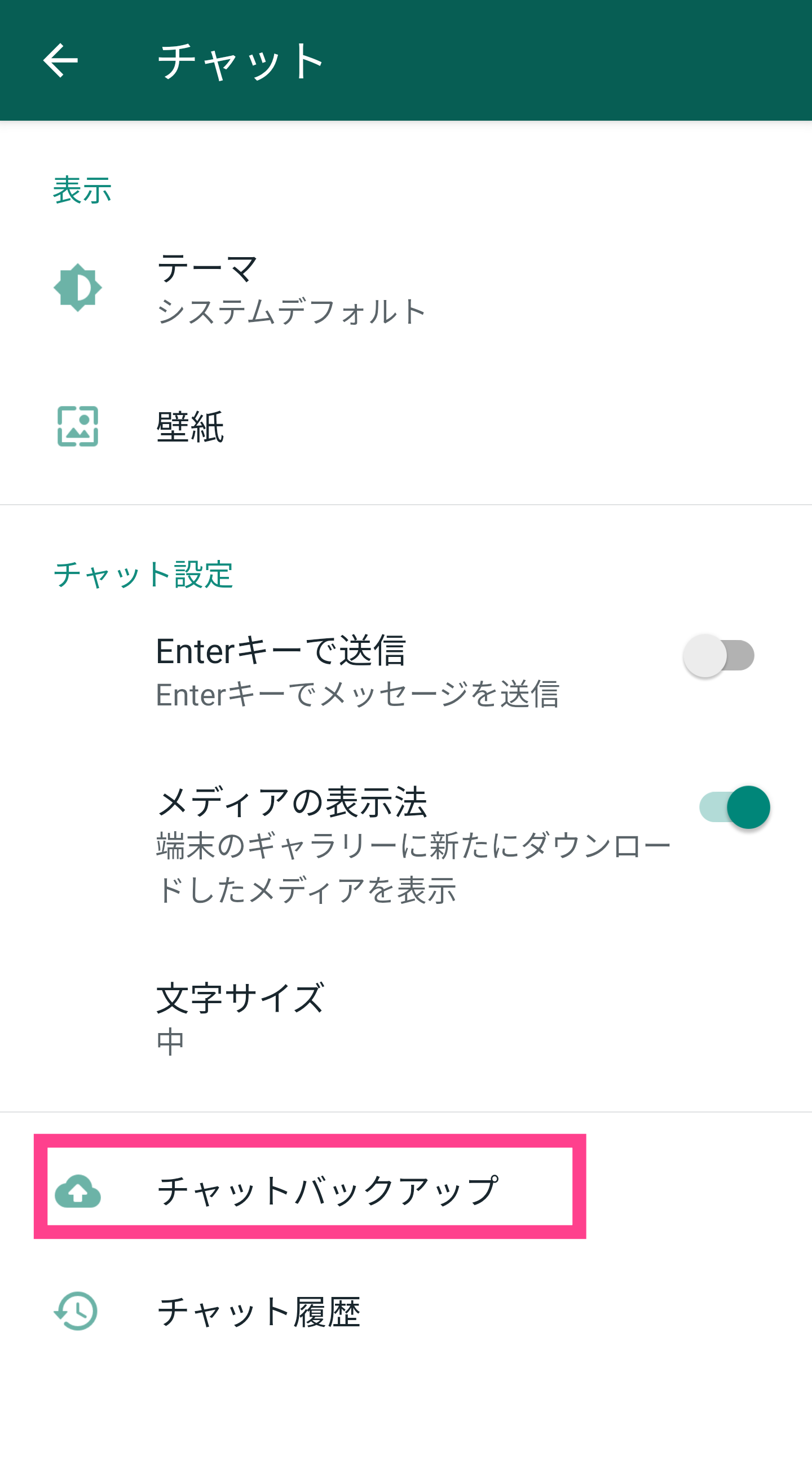
次の画面で『バックアップ』をタップすることでGoogleドライブにバックアップされます。
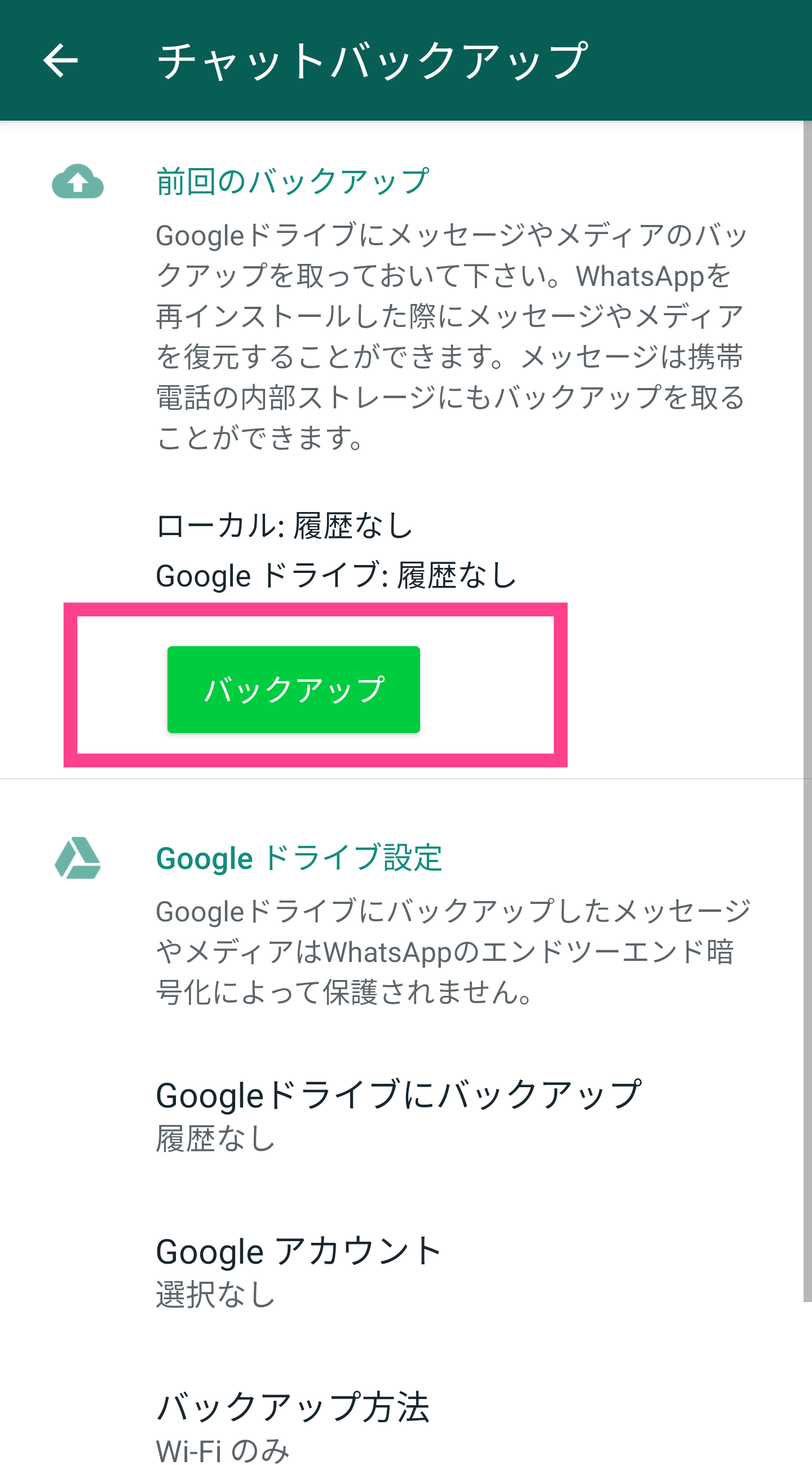
新しい機種の方でやること
では、機種変更後のAndroid端末でおこなう操作を説明します。
WhatsAppのアプリに以前と同じ番号を使って認証をします。この時に、以前のデータをバックアップから復元するかを選択できます。
この際に同じGoogleアカウントで端末にログインできていればそのまま復元できます。特別難しい作業などは不要ですよ!
WhatsApp Messenger

開発:WhatsApp Inc.
掲載時の価格:無料
Ver:iOS 2.21.20 / Android Varies with device